寫在最前
對于很多初次接觸裝系統的網友來說,安裝原版系統就是一件高大上的事情。為了讓普通的網友們也能體驗一下高大上的感覺,專注于Win7作者在此為大家摘寫超詳細版的原版系統安裝教程(示例為裝Win7,其它可通用),本教程步驟雖多,但都是點“下一步”即可的!同時配有詳細的圖文解說!請不要怕麻煩!
作者的兩個忠告膽大心小,勇于去嘗試數據無價,請注意備份
前期準備
原版Win7系統ISO鏡像文件
啟動U盤或系統光盤(里面均帶有PE系統)
操作步驟
第1步:把原版系統ISO鏡像文件下載好并放置在U盤或硬盤
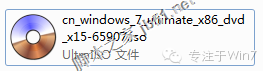
第2步:通過啟動U盤或系統光盤啟動進入PE系統,打開“虛擬光驅”(不用單獨下載虛擬光驅,一般PE系統中均帶有)

注:部分PE是從開始菜單中打開的(如下圖),所以請根據你所使用的PE定
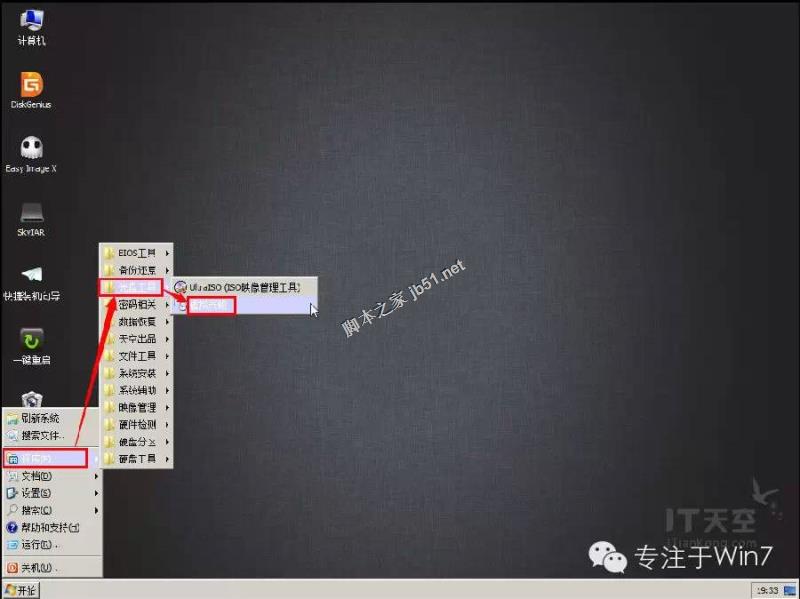
溫馨提示:點圖片可放大查看
第3步:在虛擬光驅中“加載”原版系統ISO鏡像文件

瀏覽找到你下載好的原版系統ISO鏡像文件
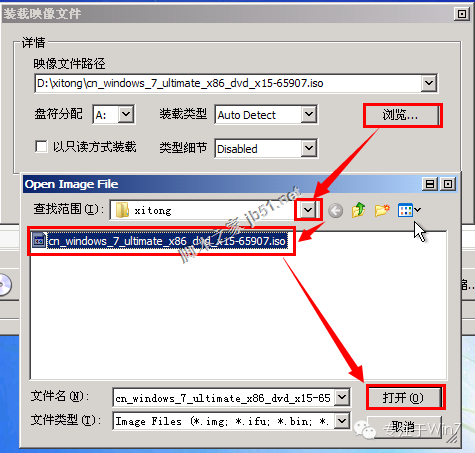
盤符默認分配為A,然后點“確定”
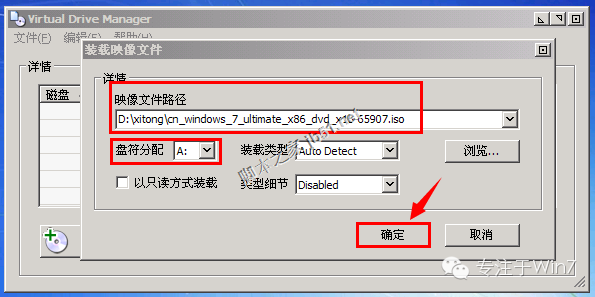
第4步:打開“Windows安裝器”,一般PE里均帶有此工具(為了使安裝成功率更高,本教程采用Windows安裝器(Win$Man)來安裝原版系統)

注:部分PE是從開始菜單中打開的(如下圖),所以請根據你所使用的PE定
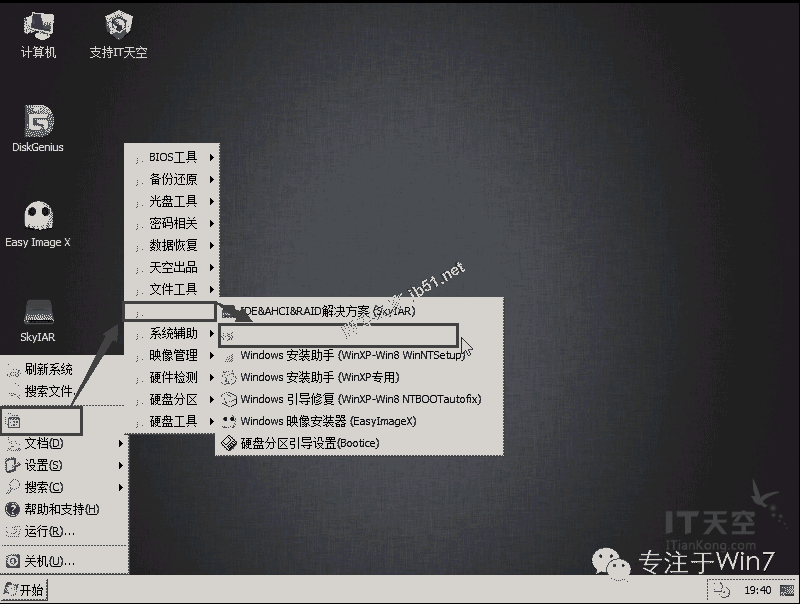
溫馨提示:點圖片可放大查看
Windows安裝器(Win$Man)主界面(注:因為工具版本不同,界面也有所差異,但操作步驟類似),根據你所需要安裝系統選擇第幾個,本教程安裝Win7,所以選擇第二個
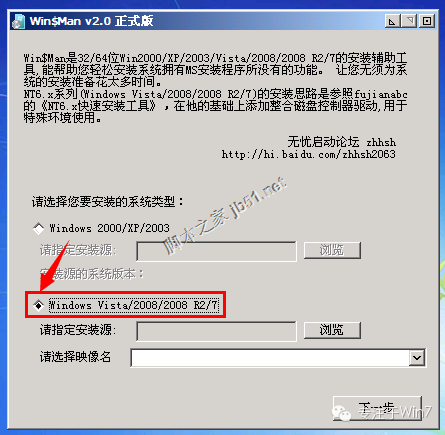
第5步:點“瀏覽”,在A盤中找到剛才虛擬光驅加載的文件,如果下圖:
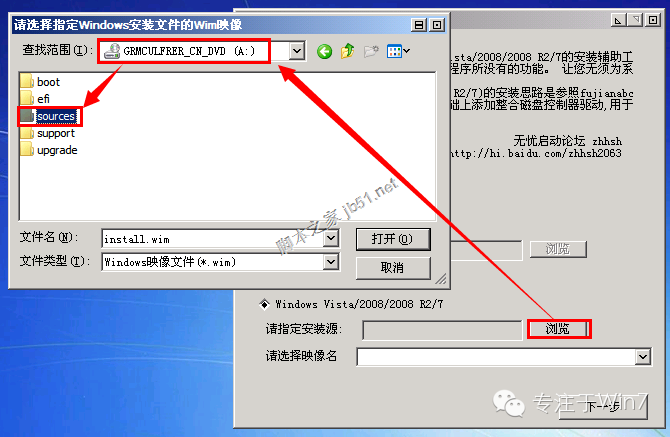
第6步:點開“sources”文件中的“install.wim”文件(不能選擇錯)
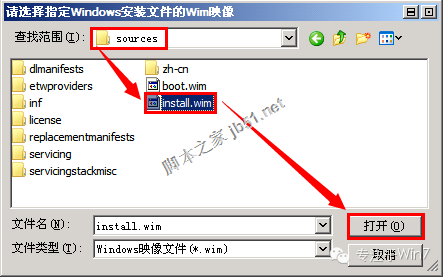
第7步:選擇要安裝的系統的版本,如:選擇安裝Win7 旗艦版
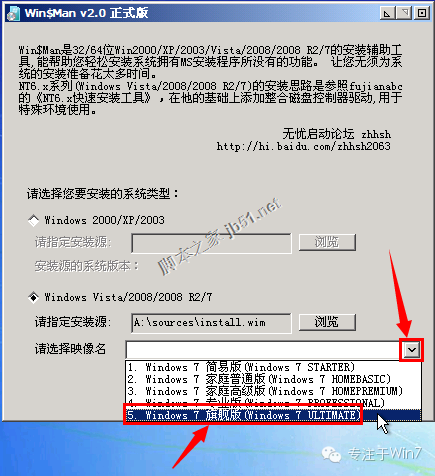
第8步:選擇把系統安裝到“C盤”(你要安裝的盤),然后會提示:請先格式化C盤的
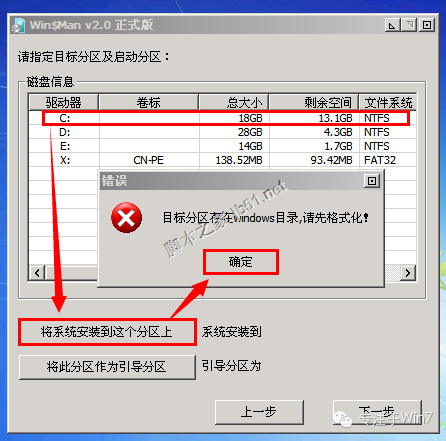
格式化C盤
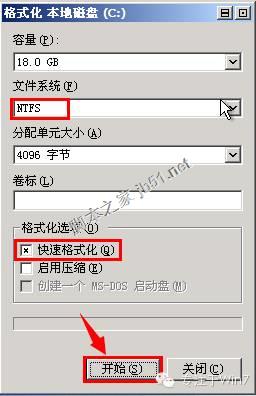
格式化C盤完成后,依次點下圖兩個選項,再點“下一步”

此步不需要操作,直接點“下一步”
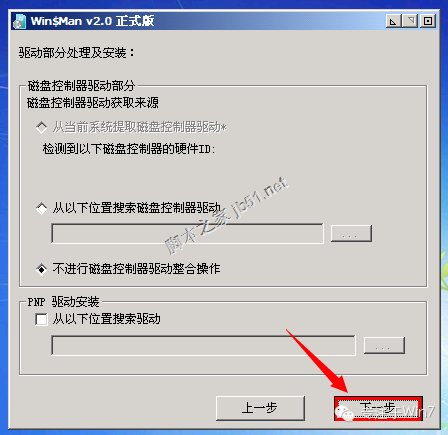
第9步:選擇系統盤符,打上第一個前面的勾即可
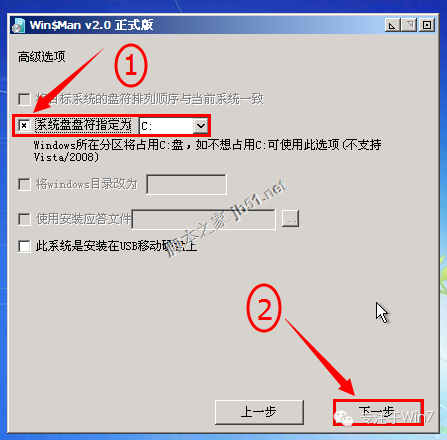
第10步:最后確定安裝信息,點“安裝系統”后開始安裝
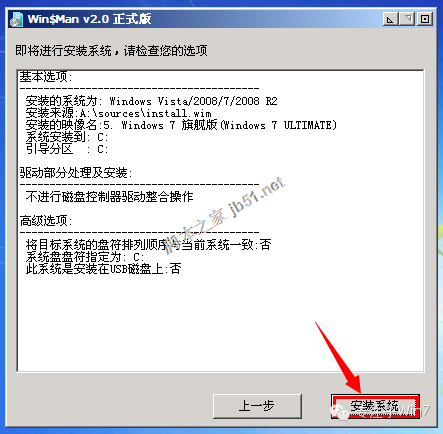
請耐心等待系統部署到100%……

第10步:點“確定”選擇重啟,如不能自動重啟請手動重啟一下即可
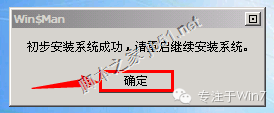
第11步:重啟進入系統安裝過程,請耐心等待即可
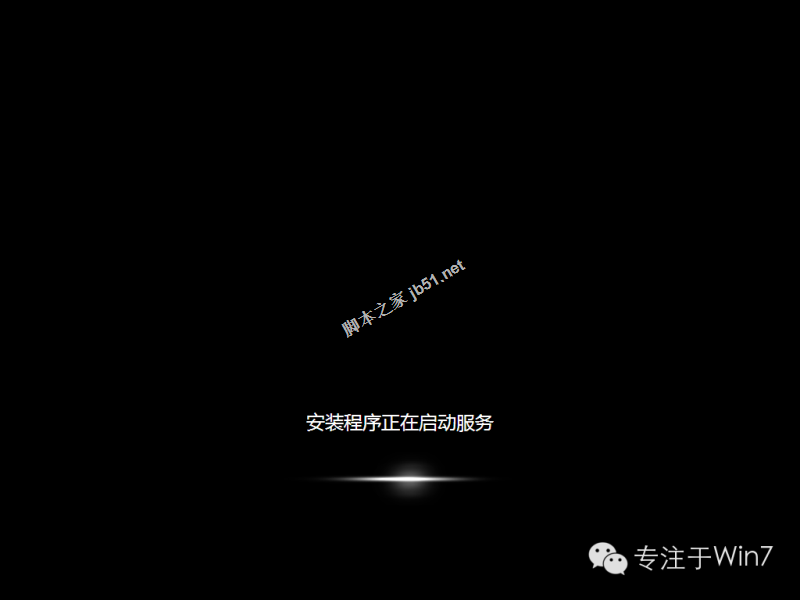
第12步:選擇地區和鍵盤布局

第13步:設置系統用戶名(必填)
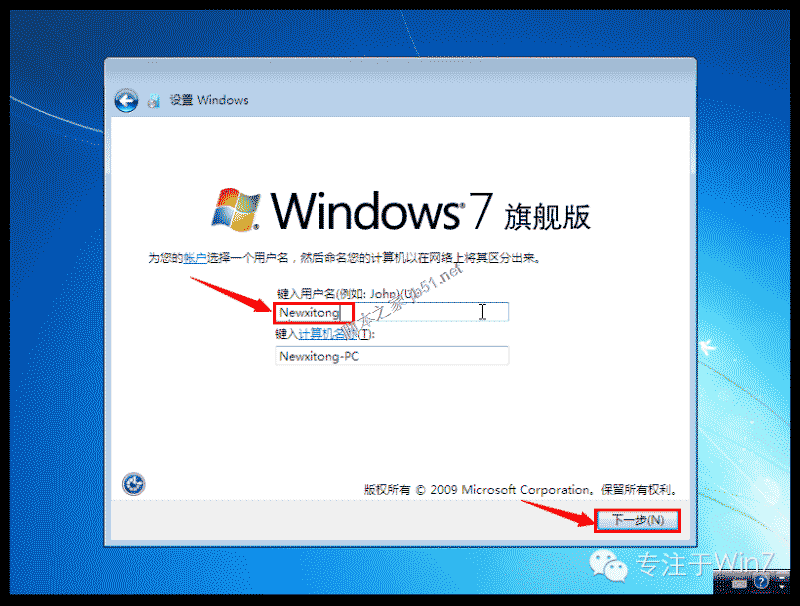
第14步:用戶密碼,建議為空
新聞熱點
疑難解答